迅捷视频剪辑器这款软件为用户提供了视频剪辑功能,其中的每一个功能都是在编辑视频的过程中经常需要用到的,因此很多用户在使用电脑的时候会选择使用这款软件来进行一些剪辑操作,在这些编辑功能中,添加动画是一个经常用到的功能,可以在视频的开头添加一个片头动画,能够吸引到用户来观看视频,那么今天小编就来跟大家分享一下在迅捷视频剪辑器这款软件中给视频添加动画片头的操作方法吧,感兴趣的朋友不妨一起来看看小编分享的这篇方法教程。
首先第一步我们打开软件之后在界面的左上角找到导入选项并点击,点击导入之后,我们在出现的选项中点击导入文件。
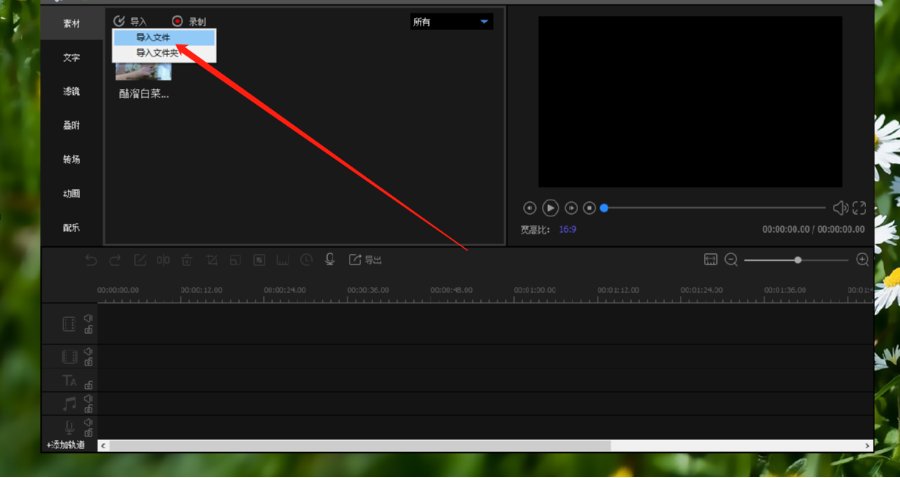
点击导入文件之后,下一步就是在出现的选择文件界面中选择想要编辑的视频文件,选中之后点击右下角的打开按钮。
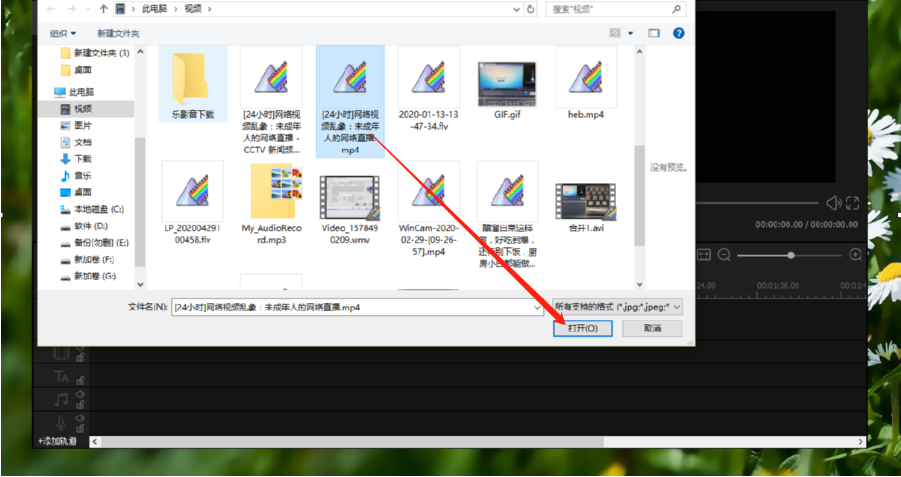
点击打开按钮之后下一步在软件界面中选中添加的视频,将它移动到下方的操作轨道上面。
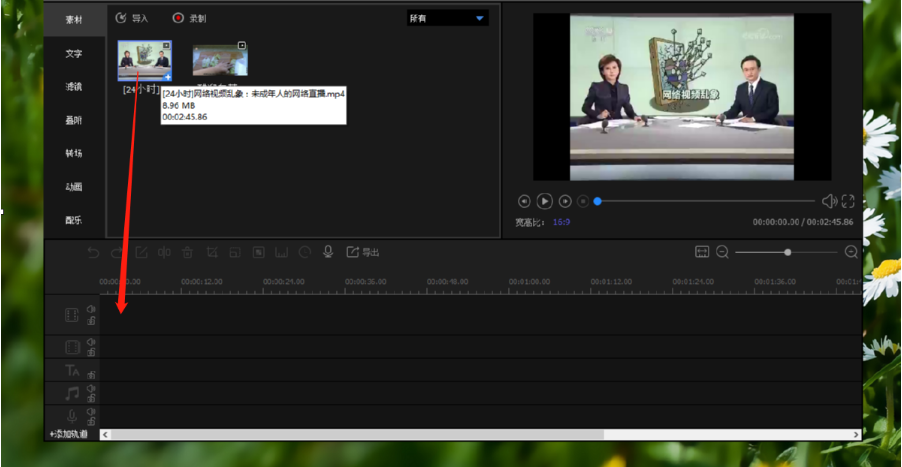
紧接着下一步我们就可以点击左边选项中的动画这个功能模块了,然后就可以看到有很多的动画素材,选择自己想要使用的那一个拖动到下方的操作台上。
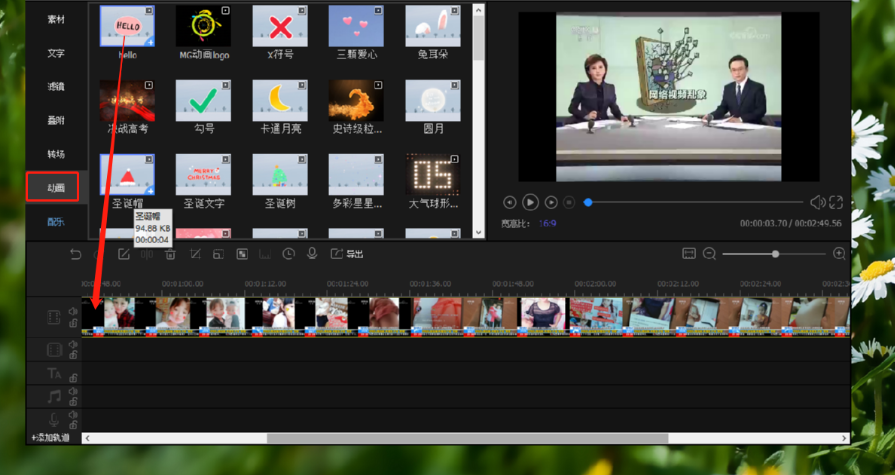
拖动到下方的操作台之后,我们将动画移动到视频的最开头,然后点击播放按钮可以播放预览添加视频片头之后的效果。
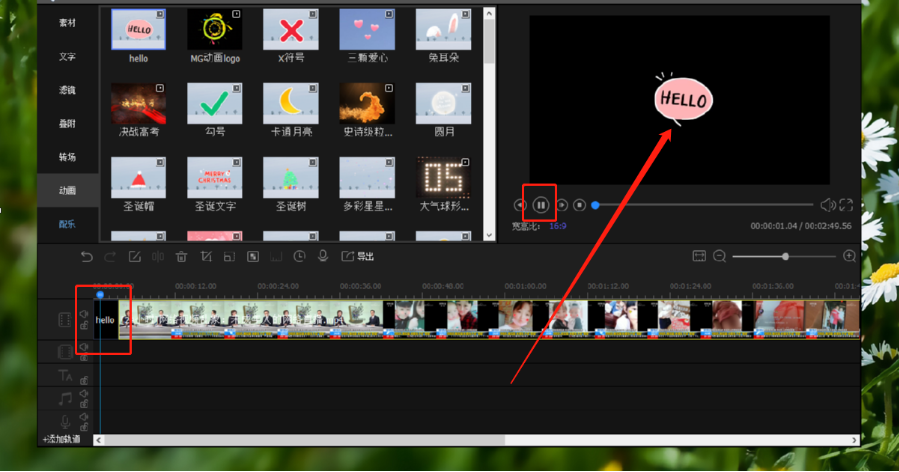
最后一步我们查看效果满意之后,点击界面中的导出按钮,然后在出现的导出文件界面,设置好名称和输出路径之后点击导出按钮即可导出。
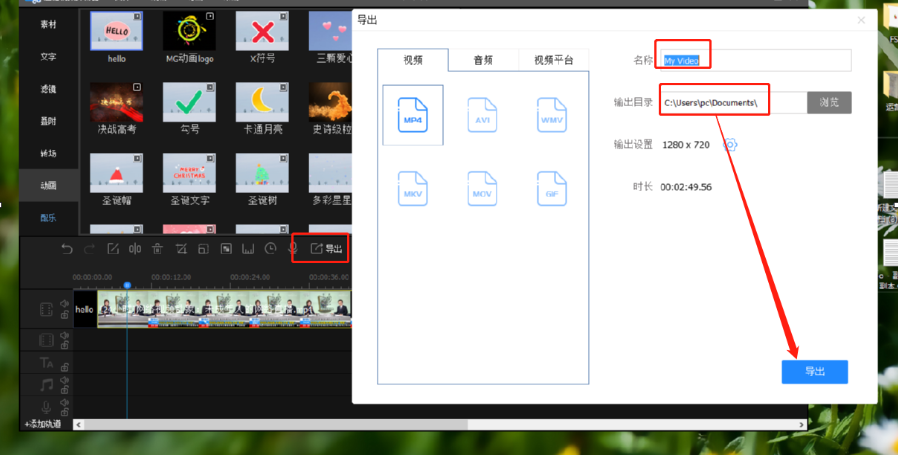
更多好玩的资讯,就在下载APP网,快来做大神吧。
以上就是下载app网小编为您带来《迅捷视频剪辑器给视频添加动画片头的方法步骤》的相关内容介绍了,希望对您能有所帮助。如还有其它不懂的,可以查看更多的相关的内容!本站每日都会为您更新全新的游戏攻略和软件资讯,感兴趣的可以关注收藏本站哦。